快捷方式指向的驱动器或网络连接不可用的解决教程 快捷方式无法打开驱动器或网络连接的解决办法
在日常使用电脑的过程中,我们经常会使用快捷方式来打开各种文件或程序,但是有时候当我们点击快捷方式时却出现了“快捷方式指向的驱动器或网络连接不可用”的提示,导致无法打开文件或程序。这种情况可能是由于驱动器被移动或删除,网络连接中断等原因引起的。针对这种情况,我们可以通过一些简单的方法来解决。
具体内容如下:
快捷方式指向的驱动器或网络连接不可用是什么意思
快捷方式是指向真实程序的链接,如果真实的程序不在快捷方式所指向的位置,就会出现这个情况。不能仅仅下载一个快捷方式,而应当将完整的屏幕保护程序下载到你的电脑上。快捷方式失效(原因有很多,病毒,误操作都会),重新指向即可。

快捷方式指向的驱动器或网络连接不可用怎么解决
方法一、
1、直接去文件里把快捷方式找出来,发送到桌面快捷方式,再把原来不可用的删除就可以了;
2、右键点击不可用的图标,点击“属性”,有一个目标,然后按照路径在我的电脑改过的分盘中找到然后右键发送到桌面快捷方式就行了。
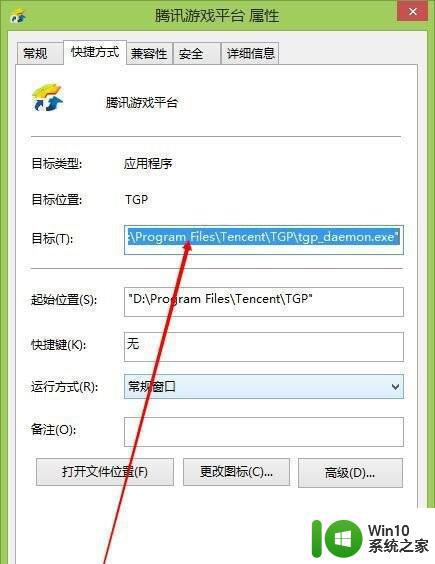
方法二、
在目标处将盘符改为你现在文件所在的盘符。
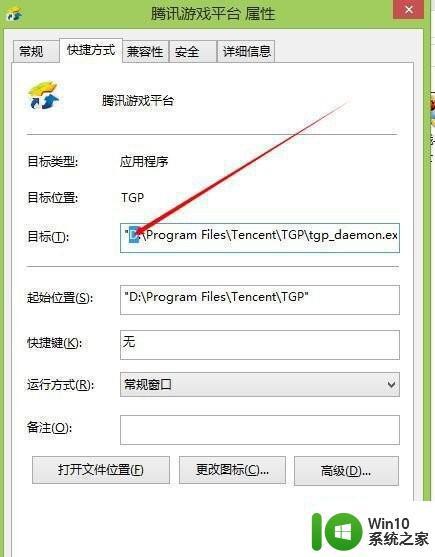
方法三、
1、驱动器问题,可以使用Windows+E快捷键,调出资源管理器;
2、右键点击需要创建快捷方式的驱动器→创建快捷方式(桌面会产生快捷图标)。
以上就是快捷方式指向的驱动器或网络连接不可用的解决教程的全部内容,还有不清楚的用户就可以参考一下小编的步骤进行操作,希望能够对大家有所帮助。
快捷方式指向的驱动器或网络连接不可用的解决教程 快捷方式无法打开驱动器或网络连接的解决办法相关教程
- 电脑无法找到网络适配器的驱动程序的解决方法 电脑无法找到网络适配器驱动程序怎么办
- 驱动人生提示网络异常解决方法 驱动人生网络异常无法连接解决方法
- 网卡驱动异常连不上网如何解决 无线网卡驱动异常导致无法连接网络如何处理
- csgo无法连接网络的解决方法 csgo无法连接网络怎么办
- 为什么会无法连接到网络 网络显示无法连接的解决方法
- 电脑连接不上无线网络受限制如何处理 无线网络受限制或无连接解决方法
- 夜神模拟器无法连接网络解决方法 夜神模拟器连接不上网络怎么办
- 台式电脑没网络怎么解决 台式电脑无法连接网络怎么办
- 任务管理器用快捷键打不开的修复方法 电脑任务管理器快捷键无法打开的解决办法
- 夜神模拟器网络桥接模式使用教程 夜神模拟器网络桥接模式开启方法
- 新版坦克世界老显示服务器不可用或是无法连接服务器怎么解决 新版坦克世界老显示服务器不可用解决方法
- 教你在电脑创建网络连接的方法 电脑网络连接设置教程
- U盘装机提示Error 15:File Not Found怎么解决 U盘装机Error 15怎么解决
- 无线网络手机能连上电脑连不上怎么办 无线网络手机连接电脑失败怎么解决
- 酷我音乐电脑版怎么取消边听歌变缓存 酷我音乐电脑版取消边听歌功能步骤
- 设置电脑ip提示出现了一个意外怎么解决 电脑IP设置出现意外怎么办
电脑教程推荐
- 1 w8系统运行程序提示msg:xxxx.exe–无法找到入口的解决方法 w8系统无法找到入口程序解决方法
- 2 雷电模拟器游戏中心打不开一直加载中怎么解决 雷电模拟器游戏中心无法打开怎么办
- 3 如何使用disk genius调整分区大小c盘 Disk Genius如何调整C盘分区大小
- 4 清除xp系统操作记录保护隐私安全的方法 如何清除Windows XP系统中的操作记录以保护隐私安全
- 5 u盘需要提供管理员权限才能复制到文件夹怎么办 u盘复制文件夹需要管理员权限
- 6 华硕P8H61-M PLUS主板bios设置u盘启动的步骤图解 华硕P8H61-M PLUS主板bios设置u盘启动方法步骤图解
- 7 无法打开这个应用请与你的系统管理员联系怎么办 应用打不开怎么处理
- 8 华擎主板设置bios的方法 华擎主板bios设置教程
- 9 笔记本无法正常启动您的电脑oxc0000001修复方法 笔记本电脑启动错误oxc0000001解决方法
- 10 U盘盘符不显示时打开U盘的技巧 U盘插入电脑后没反应怎么办
win10系统推荐
- 1 番茄家园ghost win10 32位官方最新版下载v2023.12
- 2 萝卜家园ghost win10 32位安装稳定版下载v2023.12
- 3 电脑公司ghost win10 64位专业免激活版v2023.12
- 4 番茄家园ghost win10 32位旗舰破解版v2023.12
- 5 索尼笔记本ghost win10 64位原版正式版v2023.12
- 6 系统之家ghost win10 64位u盘家庭版v2023.12
- 7 电脑公司ghost win10 64位官方破解版v2023.12
- 8 系统之家windows10 64位原版安装版v2023.12
- 9 深度技术ghost win10 64位极速稳定版v2023.12
- 10 雨林木风ghost win10 64位专业旗舰版v2023.12